Добавете AHCI Link Power Management към опциите за захранване в Windows
Как да добавите AHCI Link Power Management към опциите за захранване в Windows 10
AHCI Link Управление на захранването конфигурира режима за управление на захранването на връзката за дискове и устройства за съхранение, които са свързани към системата чрез AHCI интерфейс. В Windows 10 можете да добавите опцията "AHCI Link Power Management" към аплета Power Options на класическия контролен панел. Това е скрита опция, която не се вижда по подразбиране.
Реклама
Опцията AHCI Link Управление на захранването е наличен в Windows 7 и по-нови версии на Windows.

В зависимост от вашия хардуер, той може да се превключи на един от следните режими.
- Активен - Нито HIPM, нито DIPM са разрешени. Управлението на захранването на връзката е деактивирано.
- HIPM - Може да се използва само управление на захранването, инициирано от хост.
- DIPM - Може да се използва само управление на захранването, инициирано от устройството.
- HIPM + DIPM. Могат да се използват както HIPM, така и DIPM.
- Най-ниска - HIPM, DIPM и DEVSLP могат да бъдат активирани. DevSlp или DevSleep (понякога наричан заспиване на устройството или SATA DEVSLP) е функция в някои SATA устройства, което им позволява да преминат в режим на „спящ режим на устройството“ с ниска мощност, когато бъдат изпратени съответните сигнал.
Можете да го добавите или премахнете от Power Options, като използвате настройка на системния регистър или powercfg. В тази статия ще разгледаме и двата метода.
За да добавите управление на захранването AHCI Link към опциите за захранване в Windows 10,
- Отворете ан повишен команден ред.
- Добавете Тип или копирайте и поставете следната команда:
powercfg -атрибути SUB_DISK 0b2d69d7-a2a1-449c-9680-f91c70521c60 -ATTRIB_HIDE.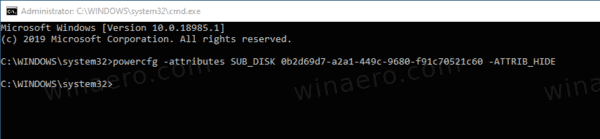
- AHCI Link Управление на захранването вече е наличен в Аплет за опции за захранване.
- За да отмените промяната, използвайте следната команда:
powercfg -атрибути SUB_DISK 0b2d69d7-a2a1-449c-9680-f91c70521c60 +ATTRIB_HIDE.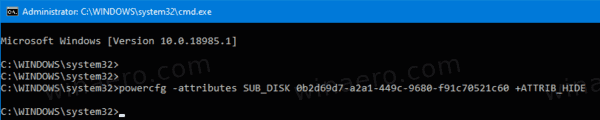
Ти си готов. На следващата екранна снимка опцията AHCI Link Power Management едобавен към Опции за захранване.

Като алтернатива можете да приложите настройка на системния регистър.
Добавете резервно ниво на батерията към опциите за захранване в регистъра
- Отворете редактора на системния регистър.
- Отидете до следния ключ:
HKEY_LOCAL_MACHINE\SYSTEM\CurrentControlSet\Control\Power\PowerSettings\0b2d69d7-a2a1-449c-9680-f91c70521c60
Съвет: Можете достъп до всеки желан ключ на системния регистър с едно щракване.
- В десния прозорец променете Атрибути 32-битова стойност на DWORD до 2, за да го активирате. Вижте следната екранна снимка:
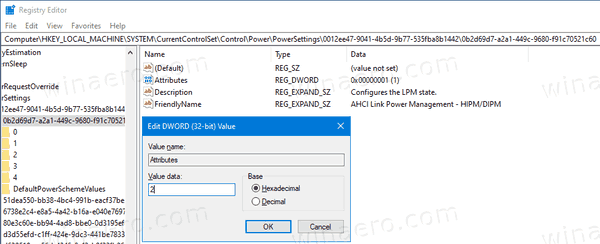
- След като направите тези промени, настройката ще се появи в Опции за захранване.
Ти си готов!
Забележка: За да премахнете опцията, която сте добавили, задайте стойността на данните на Атрибути на 1.
Съвет: можете отворете разширени настройки на план за захранване директно в Windows 10.
За да спестите времето си, можете да изтеглите тези готови за използване файлове на системния регистър:
Изтеглете файлове от системния регистър
Това е.

